CKEditor 是一款强大的富文本编辑器,广泛应用于网站内容管理、博客系统和其他在线文本输入场景。它提供了丰富的功能,如格式化、链接插入、图片上传等,极大地提升了用户在网页上的文字编辑体验。本篇文章将重点讲解如何在CKEditor中实现图片上传功能,并将上传的图片记录到数据库中。 我们需要理解CKEditor中的图片上传流程。当用户在编辑器中选择插入图片时,CKEditor会调用一个服务器端的脚本来处理图片上传。在这个案例中,我们有`upimg.aspx`这个页面作为处理图片上传的核心部分。该页面通常负责接收图片数据,保存图片到服务器的某个目录(例如`upfile`),并返回一个包含图片URL的响应,CKEditor接收到响应后会自动将图片插入到编辑器内容中。 `upimg.aspx.cs`和`upimg.aspx.designer.cs`是C#后端代码文件,它们包含了处理图片上传的具体逻辑。在`upimg.aspx.cs`中,你需要实现对上传文件的接收、验证文件类型(通常是JPEG或PNG)、保存文件到服务器、以及将图片路径存入数据库的代码。`upimg.aspx.designer.cs`则是Visual Studio自动生成的辅助类文件,用于存储控件声明和默认的事件处理程序。 `test.aspx`和相关的`.cs`与`.designer.cs`文件是测试页面,用于展示CKEditor实例和触发图片上传功能。在这些文件中,你需要设置CKEditor的配置,指定图片上传的URL(即`upimg.aspx`)和其他相关参数,比如允许的文件类型、大小限制等。 在CKEditor的配置中,你可以使用`config.filebrowserImageUploadUrl`来指定图片上传的URL。例如: ```javascript CKEDITOR.replace('editor1', { filebrowserImageUploadUrl: '/upimg.aspx', // 其他配置... }); ``` 同时,为了确保图片上传的安全性,你需要在服务器端进行权限检查,防止非法文件上传和攻击。此外,你还需要处理可能出现的错误,如文件过大、格式不正确等,向用户返回清晰的错误信息。 关于数据库操作,你需要创建一个表来存储图片的信息,比如图片ID、文件名、上传时间、用户ID等。在图片上传成功后,将这些信息插入到数据库中。这样,即使图片物理路径改变,也可以通过数据库记录找到图片并显示。 总结起来,实现CKEditor自主控制图片上传并记录到数据库的过程包括以下步骤: 1. 设置CKEditor配置,指定图片上传URL。 2. 创建后端处理页面(如`upimg.aspx`),处理图片上传请求,保存图片到服务器并返回URL。 3. 在服务器端验证文件类型和大小,确保安全性。 4. 将图片信息插入数据库,以便后续查询和管理。 5. 在前端测试页面中使用CKEditor,测试图片上传功能是否正常工作。 通过以上步骤,你可以为CKEditor构建一个安全、可控的图片上传系统,满足网站或应用的需求。
 CKEditor 控制图片上传 (908个子文件)
CKEditor 控制图片上传 (908个子文件)  ckeditor.asp 30KB
ckeditor.asp 30KB events.asp 4KB
events.asp 4KB advanced.asp 3KB
advanced.asp 3KB replaceall.asp 3KB
replaceall.asp 3KB replace.asp 2KB
replace.asp 2KB standalone.asp 2KB
standalone.asp 2KB sample_posteddata.asp 1KB
sample_posteddata.asp 1KB test.aspx 2KB
test.aspx 2KB upimg.aspx 1KB
upimg.aspx 1KB run.bat 270B
run.bat 270B upimg.aspx.cs 3KB
upimg.aspx.cs 3KB upimg.aspx.designer.cs 2KB
upimg.aspx.designer.cs 2KB test.aspx.designer.cs 1KB
test.aspx.designer.cs 1KB test.aspx.cs 321B
test.aspx.cs 321B editor.css 35KB
editor.css 35KB editor.css 31KB
editor.css 31KB editor.css 30KB
editor.css 30KB dialog.css 22KB
dialog.css 22KB dialog.css 21KB
dialog.css 21KB dialog.css 19KB
dialog.css 19KB dialog.css 18KB
dialog.css 18KB dialog.css 16KB
dialog.css 16KB dialog.css 15KB
dialog.css 15KB toolbar.css 13KB
toolbar.css 13KB toolbar.css 10KB
toolbar.css 10KB toolbar.css 10KB
toolbar.css 10KB richcombo.css 8KB
richcombo.css 8KB richcombo.css 7KB
richcombo.css 7KB icons.css 7KB
icons.css 7KB richcombo.css 7KB
richcombo.css 7KB icons.css 7KB
icons.css 7KB icons.css 6KB
icons.css 6KB menu.css 6KB
menu.css 6KB menu.css 5KB
menu.css 5KB menu.css 5KB
menu.css 5KB mainui.css 4KB
mainui.css 4KB panel.css 4KB
panel.css 4KB panel.css 4KB
panel.css 4KB panel.css 4KB
panel.css 4KB mainui.css 3KB
mainui.css 3KB yui.css 3KB
yui.css 3KB mainui.css 3KB
mainui.css 3KB yui.css 3KB
yui.css 3KB sample.css 2KB
sample.css 2KB output_xhtml.css 2KB
output_xhtml.css 2KB templates.css 2KB
templates.css 2KB templates.css 2KB
templates.css 2KB templates.css 2KB
templates.css 2KB reset.css 2KB
reset.css 2KB reset.css 2KB
reset.css 2KB reset.css 2KB
reset.css 2KB templates.css 2KB
templates.css 2KB templates.css 1KB
templates.css 1KB templates.css 1KB
templates.css 1KB elementspath.css 1KB
elementspath.css 1KB toolbar.css 1KB
toolbar.css 1KB elementspath.css 1KB
elementspath.css 1KB elementspath.css 1KB
elementspath.css 1KB wsc.css 1KB
wsc.css 1KB toolbar.css 1KB
toolbar.css 1KB wsc.css 1004B
wsc.css 1004B presets.css 908B
presets.css 908B presets.css 888B
presets.css 888B parsesample.css 876B
parsesample.css 876B presets.css 866B
presets.css 866B editor.css 574B
editor.css 574B editor.css 562B
editor.css 562B contents.css 559B
contents.css 559B editor.css 558B
editor.css 558B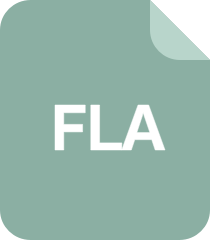 output_for_flash.fla 84KB
output_for_flash.fla 84KB uicolor.gif 1KB
uicolor.gif 1KB uicolor.gif 1KB
uicolor.gif 1KB cry_smile.gif 468B
cry_smile.gif 468B cry_smile.gif 468B
cry_smile.gif 468B angel_smile.gif 465B
angel_smile.gif 465B angel_smile.gif 465B
angel_smile.gif 465B confused_smile.gif 464B
confused_smile.gif 464B confused_smile.gif 464B
confused_smile.gif 464B sad_smile.gif 460B
sad_smile.gif 460B sad_smile.gif 460B
sad_smile.gif 460B wink_smile.gif 458B
wink_smile.gif 458B wink_smile.gif 458B
wink_smile.gif 458B whatchutalkingabout_smile.gif 452B
whatchutalkingabout_smile.gif 452B whatchutalkingabout_smile.gif 452B
whatchutalkingabout_smile.gif 452B omg_smile.gif 451B
omg_smile.gif 451B omg_smile.gif 451B
omg_smile.gif 451B regular_smile.gif 450B
regular_smile.gif 450B regular_smile.gif 450B
regular_smile.gif 450B shades_smile.gif 449B
shades_smile.gif 449B shades_smile.gif 449B
shades_smile.gif 449B tounge_smile.gif 446B
tounge_smile.gif 446B tounge_smile.gif 446B
tounge_smile.gif 446B angry_smile.gif 443B
angry_smile.gif 443B angry_smile.gif 443B
angry_smile.gif 443B embaressed_smile.gif 442B
embaressed_smile.gif 442B teeth_smile.gif 442B
teeth_smile.gif 442B embaressed_smile.gif 442B
embaressed_smile.gif 442B teeth_smile.gif 442B
teeth_smile.gif 442B devil_smile.gif 436B
devil_smile.gif 436B devil_smile.gif 436B
devil_smile.gif 436B- 1
- 2
- 3
- 4
- 5
- 6
- 10

- 粉丝: 29
- 资源: 4
 我的内容管理
展开
我的内容管理
展开
 我的资源
快来上传第一个资源
我的资源
快来上传第一个资源
 我的收益 登录查看自己的收益
我的收益 登录查看自己的收益 我的积分
登录查看自己的积分
我的积分
登录查看自己的积分
 我的C币
登录后查看C币余额
我的C币
登录后查看C币余额
 我的收藏
我的收藏  我的下载
我的下载  下载帮助
下载帮助

 前往需求广场,查看用户热搜
前往需求广场,查看用户热搜最新资源
- 电气安装工 二级工.pdf
- MDM+ESB解决方案-企业数据标准化和服务集成的最佳实践
- 网络工程技术中常用英文术语与配置翻译汇总手册
- 软考中级网络工程师 考前冲刺知识点速记
- 闪烁的霓虹灯文字设计404页面.zip
- 三相时域信号的时序频谱图
- TI C2000F28002x烧录进Flash并正常运行,TMS320F280025C的Flash模式模板工程
- 王道C语言初级阶段(C语言入门)
- 2000-2020年年汇率平均价数据.xls
- 京东美妆爬虫数据集,可以用于大数据分析专业毕设做美妆行业数据分析使用
- 基于Deepseek自动生成单元测试的Idea插件
- 《从买货到销售》系列课,全方位提升你的时尚行业竞争力
- 新玩法AI做漫画小说赛道项目玩法教程,操作简单可批量制作
- 新支付宝无人野路子项目玩法教程,无需露脸,实现被动收入
- jdk11 Windows版本
- 1997-2019年各省进出口总额数据


 信息提交成功
信息提交成功